워드프레스 만들기 #4 GeneratePress 유료테마 설치 방법
- 워드프레스이야기
- 2023. 7. 12.
워드프레스 만들기 #4 GeneratePress 유료테마 설치 방법
워드프레스의 테마 설정을 하면서 이것저것 무료 테마를 적용해 보면서 나름 세팅을 해 보았지만 무료 버전은 레이아웃 조정에 한계가 있어 가장 많이 이용한다는 GeneratePress 테마를 구입했습니다.
제너레이트프레스 테마의 장점은 저는 처음 사용해서 모르지만 속도가 빠르다고 합니다. 테마가 가벼워서 로딩시간이 없고 바로 열린다고 합니다.
제가 봐도 디자인이 심플하고 군더더기가 없어 가벼워 보이는데 이게 또 단점이 될 수 있겠더군요. 블로그를 더 화려하게 보이는 것들을 제거해서 외형적인 디자인은 좀 떨어집니다.
그럼 유료 테마는 어떻게 구입하고 설치하는지 알아보도록 하겠습니다.
GeneratePress 유료테마 구입 및 설치
GeneratePress 테마는 워드프레스 자체에서 구입하는 것 아니고 아래 홈페이지에 직접 접속해서 회원가입 후 결제하고 유료 버전은 다운받아 설치해야 합니다.
GeneratePress - The perfect foundation for your WordPress website.
GeneratePress is a lightweight WordPress theme that focuses on speed, stability, and accessibility.
generatepress.com
요금제는 연간 59달러 또는 평생 249달러를 선택할 수 있습니다. 연간 요금제는 1년간만 사용할 수 있는 건 아니고 계속 사용가능하지만 1년 이후의 업데이트는 받을 수 없습니다.
그대로 1년 단위로 결재를 하면 되고 재결제시 추가 할인이 있다고 하니 테마도 언제가 지겨워서 바꾸고 싶을 수 있어 평생 요금제 보다는 1년 단위가 괜찮을 듯 합니다.
구입한 테마는 본인의 다른 블로그에 최대 500개 까지 추가 설치가 가능하고 30일 이전에는 언제든 환불이 가능하니 일단 설치해 보고 맘에 들지 않으면 환불 조치하면 됩니다.

위 요금제를 선택하고 Get started 버튼을 누르고 카드 정보 및 개인 정보를 입력한 후 $59 를 결제하시면 됩니다. 아래 개인 정보 입력란이 영어로 쓰여있긴 하지만 중요한 정보는 아니니 대충 적으시면 됩니다.


결제 완료 후 홈페이지 상단의 Account 로 들어가시면 다운로드 페이지가 나오며 GP Premium - yearly 에서 다운로드 버튼을 클릭하여 컴퓨터에 다운을 받습니다.
License 넘버는 인증 시 필요하니 복사해두고 절대 유출 시키시면 안됩니다.
다운이 끝났으면 워드프레스로 돌아가서 개인 관리창의 플러그인으로 들어간 후 상단에 새로추가 버튼을 눌러 줍니다.
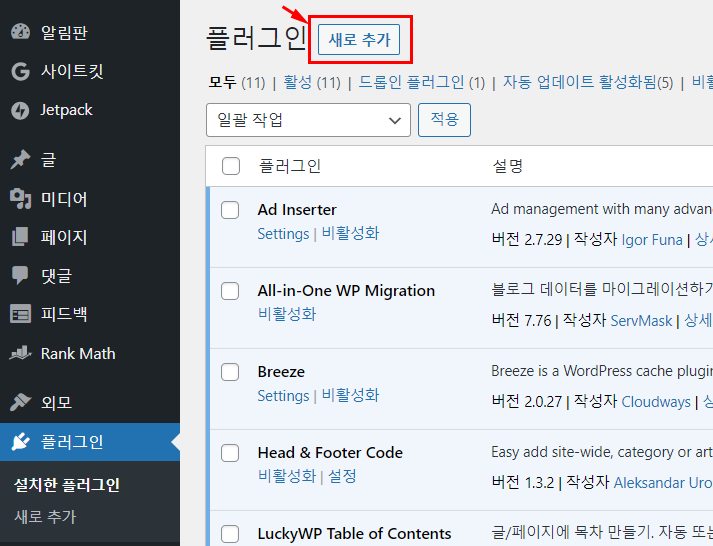
그 다음 화면에 보이는 플러그인 업로드를 클릭하여 GeneratePress 홈페이지에서 다운받은 GP premium 파일을 선택하여 설치하시면 GeneratePress 파일이 워드프레스에 설치가 됩니다.
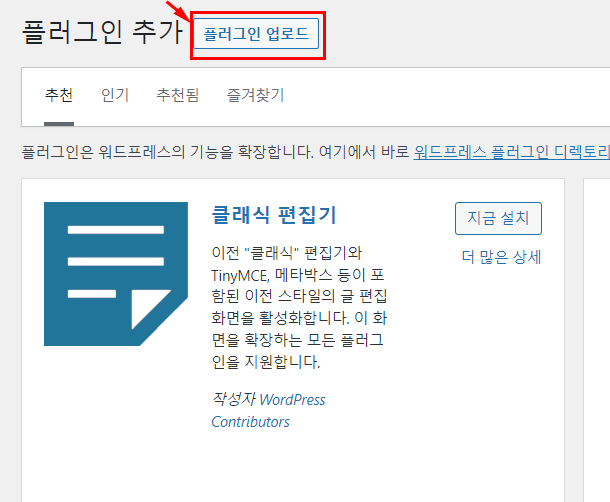
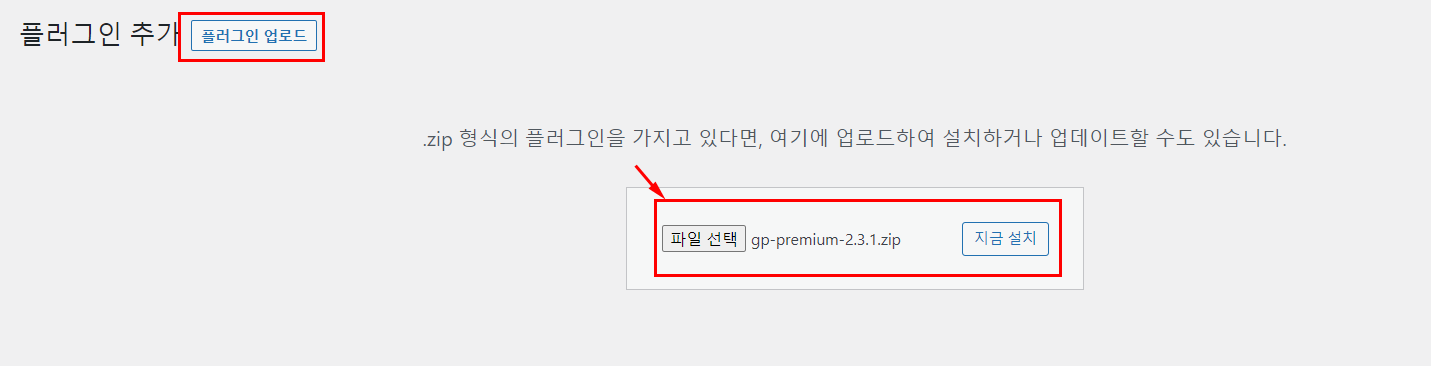
설치가 완료되면 플러그인에서 GP Premium 을 활성화 시키고 configure 버튼을 클릭하고 License key 를 입력하시면 GP Premium 설치가 완료됩니다.


뭐 이렇게 장황하게 GeneratePress 유료버전 설치를 정리해 보았는데 생각보다 어렵지 않게 설치 가능합니다만 티스토리의 테마보다는 설치가 어려운건 사실입니다.
그리고 완전히 한국인 입맛에 맞는 사이트라이브러리가 없어 GP 테마를 구입하더라도 본인이 CSS 를 공부해서 외관을 고쳐나가야 해서 손이 생각보다 많이 가네요.
많은 유튜버와 블로그에서 워드프레스는 정말 쉽다고 말하는 분들은 다른 이유가 있다고 봅니다. 네이버와 티스토리에 비하면 정말 접근하기 쉽지 않네요.
'워드프레스이야기' 카테고리의 다른 글
| 워드프레스 만들기 #6 애드센스 자동광고 삽입 Ad Inserter 플러그인 (270) | 2023.08.20 |
|---|---|
| 워드프레스 만들기 #5 애드센스 신청 방법 및 승인 글쓰기 참조 (144) | 2023.07.18 |
| 워드프레스 만들기 #3 테마 적용하기 (ft. 초보 테마 추천) (104) | 2023.07.10 |
| 워드프레스 만들기 #2 도메인 구매 및 연결하기 (ft. 카페24, 호스팅케이알) (114) | 2023.07.05 |
| 워드프레스 만들기 #1 호스팅 서버 선택 및 가격 (ft. 카페24, 클라우드웨이즈) (86) | 2023.07.04 |



